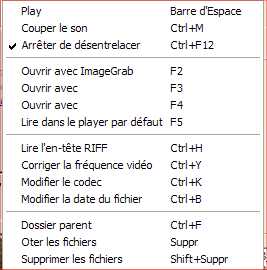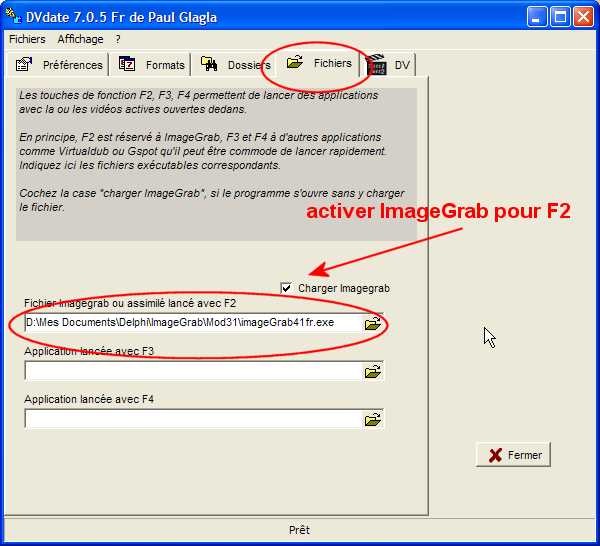|
Ce menu regroupe
diverses commandes qui agissent sur le ou les fichiers vidéos
sélectionnés. Soit pour en modifier la lecture,
soit pour les ouvrir dans d'autres applications, soit pour
modifier certains paramètres du fichier, soit pour
gérer le fichier lui-même. Notez bien que les commandes
disponibles dans DVdate varient avec le fichier sélectionné.
Certaines commandes ne seront accessibles qu'avec
des fichiers DV, ou même DV de type 2,
d'autres avec des fichiers ayant des datecode,
d'autres avec des fichiers non DV etc...
 Play
fait jouer la
vidéo sélectionnée.
Vous pouvez aussi appuyer sur la barre Espace
du clavier. Notez que quand la vidéo
joue, trois indications sont constamment
mises à jour: le datecode et le timecode
du panneau d'informations - s'il y en a
dans la vidéo - et en-dessous de
la vidéo, le timestamp, c'est-à-dire
la position de l'image dans le fichier vidéo
en heures:minutes:secondes:frames. Si vous
jouez une video au format DV type1, alors le format
(4x3 ou 16x9) de l'image peut varier, de même
que le format audio (32000 ou 48000Hz). Ces indications
sont aussi mises à jour en temps réel
pendant la lecture de la vidéo. Cela ne concerne
que les vidéos avi DV de type1.
Play
fait jouer la
vidéo sélectionnée.
Vous pouvez aussi appuyer sur la barre Espace
du clavier. Notez que quand la vidéo
joue, trois indications sont constamment
mises à jour: le datecode et le timecode
du panneau d'informations - s'il y en a
dans la vidéo - et en-dessous de
la vidéo, le timestamp, c'est-à-dire
la position de l'image dans le fichier vidéo
en heures:minutes:secondes:frames. Si vous
jouez une video au format DV type1, alors le format
(4x3 ou 16x9) de l'image peut varier, de même
que le format audio (32000 ou 48000Hz). Ces indications
sont aussi mises à jour en temps réel
pendant la lecture de la vidéo. Cela ne concerne
que les vidéos avi DV de type1.
 Pause
met la vidéo sélectionnée
en mode pause. La barre d'Espace aussi,
qui bascule entre Play et Pause. En mode
pause, qui est le mode par défaut
quand on sélectionne une vidéo,
il est aisé de circuler dans la vidéo
avec la trackbar qui est placée au-dessus
de la vidéo et aussi en tapant CTRL+flèche
au clavier. Avec les flèches droite
et gauche vous avancez ou reculez d'une
image, avec les flèches haut et bas
vous avancez ou reculez d'une seconde, avec
les flèches page up ou page down
c'est la même chose pour une minute,
et enfin avec Home ou Fin vous allez au
début ou à la fin de la vidéo.
N'oubliez pas de toujours appuyer CTRL en
même temps que la touche flèche.
Si un fichier scn est présent, vous
pouvez aussi avancer ou reculer de scène
en scène avec F8 et F9.
Pause
met la vidéo sélectionnée
en mode pause. La barre d'Espace aussi,
qui bascule entre Play et Pause. En mode
pause, qui est le mode par défaut
quand on sélectionne une vidéo,
il est aisé de circuler dans la vidéo
avec la trackbar qui est placée au-dessus
de la vidéo et aussi en tapant CTRL+flèche
au clavier. Avec les flèches droite
et gauche vous avancez ou reculez d'une
image, avec les flèches haut et bas
vous avancez ou reculez d'une seconde, avec
les flèches page up ou page down
c'est la même chose pour une minute,
et enfin avec Home ou Fin vous allez au
début ou à la fin de la vidéo.
N'oubliez pas de toujours appuyer CTRL en
même temps que la touche flèche.
Si un fichier scn est présent, vous
pouvez aussi avancer ou reculer de scène
en scène avec F8 et F9.
 Couper le son
comme son nom l'indique coupe le son de
la vidéo. On peut le faire soit en
jouant la vidéo, soit à
l'arrêt avant de la jouer. CTRL+M
a le même effet.
Couper le son
comme son nom l'indique coupe le son de
la vidéo. On peut le faire soit en
jouant la vidéo, soit à
l'arrêt avant de la jouer. CTRL+M
a le même effet.
 Remettrer le son
ou encore CTRL+M rétablit le son
de la vidéo sélectionnée.
Remettrer le son
ou encore CTRL+M rétablit le son
de la vidéo sélectionnée.
 Arrêter de désentrelacer
ou Désentrelacer (
ou CTRL+F12)
enlève ou ajoute une procédure de désentrelacement
pendant la lecture vidéo. C'est très commode
pour avoir une image sans effet de peigne, par exemple
dans les vidéos DV qui sont entrelacées.
L'inconvénient est que cela sollicite
beaucoup le processeur. Si donc l'image devenait un
peu saccadée, c'est que votre processeur manquerait
un peu de souffle pour cette fonction, et il suffirait
alors de la débrayer.
Arrêter de désentrelacer
ou Désentrelacer (
ou CTRL+F12)
enlève ou ajoute une procédure de désentrelacement
pendant la lecture vidéo. C'est très commode
pour avoir une image sans effet de peigne, par exemple
dans les vidéos DV qui sont entrelacées.
L'inconvénient est que cela sollicite
beaucoup le processeur. Si donc l'image devenait un
peu saccadée, c'est que votre processeur manquerait
un peu de souffle pour cette fonction, et il suffirait
alors de la débrayer.
etour
au haut de la page
 Ouvrir avec ImageGrab
ou un nom de ce genre est une commande qui
apparaît si dans le panneau Options
(F10) et sous l'onglet Fichiers,
vous avez indiqué un fichier exécutable
valable pour ImageGrab. Dans ce cas, cette
commande, ou mieux encore la touche F2 permet
d'ouvrir la vidéo sélectionnée
dans ImageGrab pour en extraire des images
jpg ou bmp. Si vous ne connaissez pas mon
freeware ImageGrab, voyez sur cette
page. A noter que pour certaines
versions récentes d'ImageGrab, il faut
cocher la case indiquée dans le panneau des options
pour que le fichier se charge automatiquement.
Ouvrir avec ImageGrab
ou un nom de ce genre est une commande qui
apparaît si dans le panneau Options
(F10) et sous l'onglet Fichiers,
vous avez indiqué un fichier exécutable
valable pour ImageGrab. Dans ce cas, cette
commande, ou mieux encore la touche F2 permet
d'ouvrir la vidéo sélectionnée
dans ImageGrab pour en extraire des images
jpg ou bmp. Si vous ne connaissez pas mon
freeware ImageGrab, voyez sur cette
page. A noter que pour certaines
versions récentes d'ImageGrab, il faut
cocher la case indiquée dans le panneau des options
pour que le fichier se charge automatiquement.
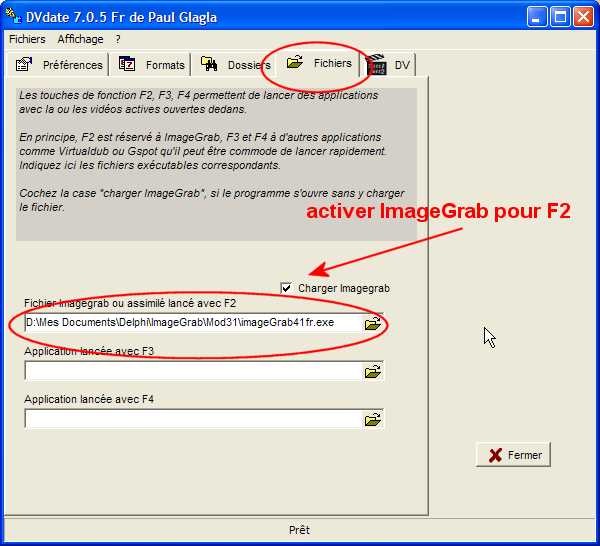
 Ouvrir avec xxx:
deux applications peuvent être désignées
dans les Options
pour y envoyer par une simple touche de fonctions (F3
ou F4)
les fichiers sélectionnés dans DVdate.
Si l'application en question accepte d'ouvrir plusieurs
fichiers à la fois (comme DVdate le fait
d'ailleurs), alors tous les fichiers sélectionnés
dans DVdate y seront ouverts. Si elle n'accepte
d'ouvrir qu'un fichier à la fois (comme virtualdub
ou gspot) alors seulement le fichier video actif
y sera ouvert.
Ouvrir avec xxx:
deux applications peuvent être désignées
dans les Options
pour y envoyer par une simple touche de fonctions (F3
ou F4)
les fichiers sélectionnés dans DVdate.
Si l'application en question accepte d'ouvrir plusieurs
fichiers à la fois (comme DVdate le fait
d'ailleurs), alors tous les fichiers sélectionnés
dans DVdate y seront ouverts. Si elle n'accepte
d'ouvrir qu'un fichier à la fois (comme virtualdub
ou gspot) alors seulement le fichier video actif
y sera ouvert.
 Lire dans le player par défaut
ou encore F5 permet de lancer la vidéo
dans l'application associée
par Windows aux fichiers avi. C'est en général
soit Windows Media Player, soit RealPlayer
ou des programmes de ce genre.
Lire dans le player par défaut
ou encore F5 permet de lancer la vidéo
dans l'application associée
par Windows aux fichiers avi. C'est en général
soit Windows Media Player, soit RealPlayer
ou des programmes de ce genre.
etour
au haut de la page
 Lire l'en-tête RIFF
ou CTRL+H (pensez à H comme Header
en Anglais). Cette fonction affiche dans une nouvelle fenêtre
la structure en RIFF de l'en-tête
avi. Cette fonction est inspirée
du programme riffwalk.exe que Microsoft
avait inclus dans ses versions précédentes
du SDK Windows mais qu'il ne distribue
plus le considérant comme obsolète.
N'ayez pas de regrets car riffwalk
ne marchait qu'en ligne de commande, et
était très malcommode à
employer. DVdate fait la même
chose pratiquement, avec une très
grande facilité.
Lire l'en-tête RIFF
ou CTRL+H (pensez à H comme Header
en Anglais). Cette fonction affiche dans une nouvelle fenêtre
la structure en RIFF de l'en-tête
avi. Cette fonction est inspirée
du programme riffwalk.exe que Microsoft
avait inclus dans ses versions précédentes
du SDK Windows mais qu'il ne distribue
plus le considérant comme obsolète.
N'ayez pas de regrets car riffwalk
ne marchait qu'en ligne de commande, et
était très malcommode à
employer. DVdate fait la même
chose pratiquement, avec une très
grande facilité.
Expliquer
ici ce qu'est la structure RIFF d'un fichier
avi serait trop long. Un certain nombre
de sites web comprennent des explications
plus ou moins détaillées là-dessus,
par exemple ici,
en Anglais. Sachez cependant que c'est sans
doute la manière la plus exhaustive
de voir ce qu'un fichier avi a dans le ventre,
et de vérifier notamment s'il n'est
pas corrompu. On obtient ainsi des informations
sur les index du fichier avi, sur le standard
qu'il respecte (avi 1.0 ou avi 2.0 odml),
et même des informations sur les octets
de déchets que certains programmes
insèrent dans vos fichiers avi, parfois
pour la bonne cause (ce qu'on appelle l'alignement
des chunks pour en faciliter la lecture),
mais aussi parfois pour l'espionnage en
y mettant toutes sortes d'infos sur le programme
de capture utilisé etc... Si vous
voulez être sûr d'avoir un fichier
propre de ce point de vue là, utilisez
mon freeware CaptureFlux
qui n'écrit rien de tel dans
vos fichiers vidéos.

Lorsque
la fenêtre de l'en-tête RIFF est
affichée, vous disposez d'un bouton Sauver
qui vous permet d'enregistrer cet en-tête
sous forme d'un fichier texte (avec l'extension
log) sur votre disque dur, et d'un bouton
Fermer
qui ferme la fenêtre de l'en-tête
RIFF.
 Corriger la fréquence vidéo
ou CTRL+Y est une commande utilitaire qui
corrige la fréquence vidéo
(le nombre d'images par secondes) dans l'en-tête
du fichier avi. Cette commande ne marche
pas pour les avi DV de type 1, mais est utile
pour certaines vidéos MJPG qui ont
eu (au moment de leur capture) une fréquence
un peu décalée, et pas exactement
25 par exemple. Lorsque vous lancez cette
commande, une fenêtre s'ouvre pour
vous permettre de fixer la nouvelle fréquence
vidéo. Deux fréquences sont
pré-programmées à 25
et 29,97 images par secondes, mais vous
pouvez aussi choisir n'importe quelle fréquence
personnalisée. Cliquez OK pour l'appliquer
ou Annuler pour quitter la commande sans
effectuer de modification.
Corriger la fréquence vidéo
ou CTRL+Y est une commande utilitaire qui
corrige la fréquence vidéo
(le nombre d'images par secondes) dans l'en-tête
du fichier avi. Cette commande ne marche
pas pour les avi DV de type 1, mais est utile
pour certaines vidéos MJPG qui ont
eu (au moment de leur capture) une fréquence
un peu décalée, et pas exactement
25 par exemple. Lorsque vous lancez cette
commande, une fenêtre s'ouvre pour
vous permettre de fixer la nouvelle fréquence
vidéo. Deux fréquences sont
pré-programmées à 25
et 29,97 images par secondes, mais vous
pouvez aussi choisir n'importe quelle fréquence
personnalisée. Cliquez OK pour l'appliquer
ou Annuler pour quitter la commande sans
effectuer de modification.

Quand vous
modifiez la fréquence vidéo,
l'audio n'est en général pas
modifié. Vous risquez ainsi en revenant
sur le panneau d'informations de DVdate
de constater que la durée audio et
la durée vidéo sont maintenant
différentes (deux valeurs face à
Durée, celle entre parenthèses
est l'audio) et que la vidéo est
désynchronisée. Mais à
l'inverse si au départ elle n'était
pas synchrone, cette commande peut dans
certains cas la réparer.
 Modifier le codec. Quand
vous cliquez sur cette commande, DVdate
vous propose de corriger les 4 caractères
qui désignent le codec dans le fichier
AVI, le FourCC. Cela ne doit être
fait que si vous avez des raisons de le
faire, autrement votre fichier risque d'être
inutilisable. Pour ma part je vois deux
cas de figure où c'est utile: d'une
part corriger XVID en DivX permettra au
fichier d'être lu sur certains lecteurs
de divx qui lisent le second mais pas le
premier. D'autre part, il existe plusieurs
sortes de codecs DV, notamment le standard
dvsd de Microsoft, mais aussi une
variante dsvd ou encore le codec
propre à Canopus CDVC. En
changeant de l'un à l'autre, vous
pourrez parfois exploiter les fichiers ayant l'un
des codecs dans une application conçue
pour un autre.
Modifier le codec. Quand
vous cliquez sur cette commande, DVdate
vous propose de corriger les 4 caractères
qui désignent le codec dans le fichier
AVI, le FourCC. Cela ne doit être
fait que si vous avez des raisons de le
faire, autrement votre fichier risque d'être
inutilisable. Pour ma part je vois deux
cas de figure où c'est utile: d'une
part corriger XVID en DivX permettra au
fichier d'être lu sur certains lecteurs
de divx qui lisent le second mais pas le
premier. D'autre part, il existe plusieurs
sortes de codecs DV, notamment le standard
dvsd de Microsoft, mais aussi une
variante dsvd ou encore le codec
propre à Canopus CDVC. En
changeant de l'un à l'autre, vous
pourrez parfois exploiter les fichiers ayant l'un
des codecs dans une application conçue
pour un autre.

 Modifier la date du fichier ou
CTRL+B. Quand
vous cliquez sur cette commande, DVdate
corrige la date du fichier vidéo
en la remplaçant par le datecode de la vidéo.
Cela ne marche donc évidemment que les fichiers
DV ayant un datecode. L'utilité de cette commande
est de pouvoir trier et classer les vidéos selon
leur date de capture dans Windows, et de partout voir
tout de suite leur date de capture. C'est à mon
avis, une commande qui pourrait être appliquée
systématiquement par ceux qui veulent se retrouver,
car la date originale du fichier qui représente
le moment où la vidéo a été
transférée sur l'ordinateur est sans intérêt.
Modifier la date du fichier ou
CTRL+B. Quand
vous cliquez sur cette commande, DVdate
corrige la date du fichier vidéo
en la remplaçant par le datecode de la vidéo.
Cela ne marche donc évidemment que les fichiers
DV ayant un datecode. L'utilité de cette commande
est de pouvoir trier et classer les vidéos selon
leur date de capture dans Windows, et de partout voir
tout de suite leur date de capture. C'est à mon
avis, une commande qui pourrait être appliquée
systématiquement par ceux qui veulent se retrouver,
car la date originale du fichier qui représente
le moment où la vidéo a été
transférée sur l'ordinateur est sans intérêt.
etour
au haut de la page
 Dossier parent
ou CTRL+F permet d'afficher le dossier contenant
la vidéo sélectionnée.
Vous pouvez ainsi accéder directement
à celle-ci dans l'explorateur de
Windows pour la copier, supprimer, renommer
etc... Notez qu'on peut aussi accéder
au dossier parent en cliquant simplement
sur le nom du fichier vidéo, au-dessus
du panneau d'informations.
Dossier parent
ou CTRL+F permet d'afficher le dossier contenant
la vidéo sélectionnée.
Vous pouvez ainsi accéder directement
à celle-ci dans l'explorateur de
Windows pour la copier, supprimer, renommer
etc... Notez qu'on peut aussi accéder
au dossier parent en cliquant simplement
sur le nom du fichier vidéo, au-dessus
du panneau d'informations.

 Oter le fichier
ou Suppr enlève tous les fichiers
sélectionnés de la playlist.
Les fichiers sur le disque dur ne sont pas
touchés.
Oter le fichier
ou Suppr enlève tous les fichiers
sélectionnés de la playlist.
Les fichiers sur le disque dur ne sont pas
touchés.
 Supprimer le fichier
ou Shift+Suppr envoie tous les fichiers
sélectionnés à la corbeille,
ou les détruit s'ils sont trop gros.
Une confirmation vous est bien sûr
demandée. Mais attention donc à
cette commande qui, elle, peut vraiment supprimer
le fichiers du disque dur.
Supprimer le fichier
ou Shift+Suppr envoie tous les fichiers
sélectionnés à la corbeille,
ou les détruit s'ils sont trop gros.
Une confirmation vous est bien sûr
demandée. Mais attention donc à
cette commande qui, elle, peut vraiment supprimer
le fichiers du disque dur.
retour
au haut de la page
|